Win11笔记本电脑WiFi无法打开怎么办?Win11 WiFi功能消失怎么办?
更新日期:2023-09-22 07:03:50
来源:系统之家
手机扫码继续观看

许多用户在使用电脑的时候都会选择笔记本电脑,而且不少用户在使用的时候经常都会连接WiFi使用。但是最近不少用户升级了Window11之后,发现自己的电脑WiFi功能不见了,这要怎么解决呢?下面小编就带着大家一起看看吧!
操作方法:
1、首先右键点击下方任务栏空白处,选择“任务栏设置”。
2、打开任务栏设置后,在左侧边栏中找到并点击“任务栏”。
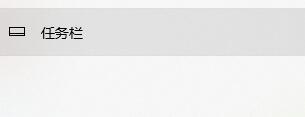
3、然后在右侧的通知区域下点击“选择哪些图标显示在任务栏上”。
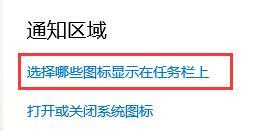
4、然后在其中找到网络,将右侧的开关设置为“打开”,如图所示。

该文章是否有帮助到您?
常见问题
- monterey12.1正式版无法检测更新详情0次
- zui13更新计划详细介绍0次
- 优麒麟u盘安装详细教程0次
- 优麒麟和银河麒麟区别详细介绍0次
- monterey屏幕镜像使用教程0次
- monterey关闭sip教程0次
- 优麒麟操作系统详细评测0次
- monterey支持多设备互动吗详情0次
- 优麒麟中文设置教程0次
- monterey和bigsur区别详细介绍0次
系统下载排行
周
月
其他人正在下载
更多
安卓下载
更多
手机上观看
![]() 扫码手机上观看
扫码手机上观看
下一个:
U盘重装视频











